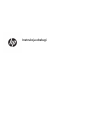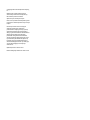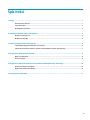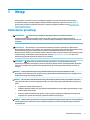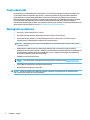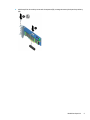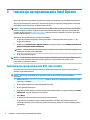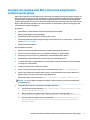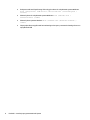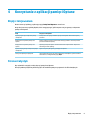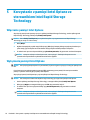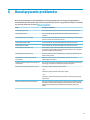HP EliteOne 1000 G1 23.8-in Touch All-in-One Business PC Instrukcja obsługi
- Typ
- Instrukcja obsługi

Instrukcja obsługi

© Copyright 2017 HP Development Company,
L.P.
Windows jest znakiem towarowym lub
zastrzeżonym znakiem towarowym rmy
Microsoft Corporation w Stanach
Zjednoczonych i/lub innych krajach.
Intel i Core są znakami towarowym rmy Intel
Corporation w Stanach Zjednoczonych i innych
krajach.
Informacje zamieszczone w niniejszym
dokumencie mogą ulec zmianie bez
powiadomienia. Jedyne gwarancje, jakie są
udzielane przez rmę HP na jej produkty i
usługi, są jawnie określone w oświadczeniach
gwarancyjnych dołączonych do takich
produktów i usług. Żadne sformułowanie
zawarte w niniejszej dokumentacji nie może
być traktowane jako dodatkowa gwarancja.
Firma HP nie ponosi odpowiedzialności za
ewentualne błędy techniczne czy redakcyjne,
ani za braki występujące w niniejszym
dokumencie.
Wydanie pierwsze: czerwiec 2017
Numer katalogowy dokumentu: 937232-241

Spis treści
1 Wstęp ........................................................................................................................................................... 1
Ostrzeżenia i przestrogi ......................................................................................................................................... 1
Twoje obowiązki .................................................................................................................................................... 2
Wymagania systemowe ......................................................................................................................................... 2
2 Instalowanie modułu pamięci w komputerze ................................................................................................... 3
Modele ze złączami M.2 ......................................................................................................................................... 3
Modele bez złącz M.2 ............................................................................................................................................. 4
3 Instalacja oprogramowania Intel Optane ......................................................................................................... 6
Instalowanie oprogramowania RST i sterownika .................................................................................................. 6
Instalacja sterownika Intel RST w obrazie do odzyskiwania systemu operacyjnego ........................................... 7
4 Korzystanie z aplikacji pamięci Optane ........................................................................................................... 9
Błędy z inicjowaniem ............................................................................................................................................. 9
Strona statystyk .................................................................................................................................................... 9
5 Korzystanie z pamięci Intel Optane ze sterownikiem Intel Rapid Storage Technology ........................................ 10
Włączanie pamięci Intel Optane .......................................................................................................................... 10
Wyłączanie pamięci Intel Optane ........................................................................................................................ 10
6 Rozwiązywanie problemów .......................................................................................................................... 11
iii

iv

1 Wstęp
Pamięć Optane to moduł M.2, który ma poprawiać wydajność systemu w przypadku zastosowania z
urządzeniem pamięci masowej (dyskiem twardym) SATA w komputerach z procesorami Intel® Core
™
7.
generacji. Aby uzyskać szczegółowe informacje o pamięci Intel Optane, odwiedź stronę www.intel.com/
support/optane-memory.
Ostrzeżenia i przestrogi
OSTRZEŻENIE! Oznaczenie tym symbolem dowolnego miejsca w urządzeniu wskazuje
niebezpieczeństwo porażenia prądem elektrycznym. Aby zmniejszyć ryzyko odniesienia obrażeń
spowodowanych porażeniem elektrycznym, nie otwieraj żadnych zamkniętych obszarów oznaczonych tym
symbolem.
OSTRZEŻENIE! Aby zmniejszyć ryzyko odniesienia poważnych obrażeń, zapoznaj się z dokumentem
Bezpieczeństwo i komfort pracy. Opisano w nim poprawne usytuowanie stacji roboczej, odpowiednią pozycję
oraz właściwe nawyki pracy mające wpływ na zdrowie użytkowników komputerów. Instrukcja
Bezpieczeństwo i komfort pracy zawiera również ważne informacje dotyczące bezpieczeństwa elektrycznego
i mechanicznego. Przewodnik ten jest dostępny pod adresem http://www.hp.com/ergo i na dysku CD z
dokumentacją (jeśli taki dysk CD jest dołączony do produktu).
OSTROŻNIE: Oznaczenie tym symbolem dowolnego miejsca w urządzeniu wskazuje wysoką
temperaturę na powierzchni lub gorący element. Dotknięcie takiego miejsca może doprowadzić do obrażeń
ciała. W celu zmniejszenia ryzyka obrażeń spowodowanych przez gorący podzespół należy zaczekać, aż
ostygnie.
WAŻNE: Ładunki elektrostatyczne mogą uszkodzić elektroniczne elementy komputera. Przed
przystąpieniem do wykonania tych procedur należy odprowadzić ładunki elektrostatyczne, dotykając przez
chwilę uziemionego metalowego przedmiotu.
WAŻNE: Aby zapobiec uszkodzeniu komputera, podczas wykonywania procedur wyjmowania i wymiany
części systemu należy stosować następujące środki ostrożności dotyczące wyładowań elektrostatycznych
(ESD):
●
Pracować na matach antystatycznych.
●
Zakładać opaskę antystatyczną, aby zapewnić odprowadzanie do ziemi całego zgromadzonego na ciele
ładunku elektrostatycznego.
●
Utworzyć wspólne uziemienie dla sprzętu, z którym pracuje użytkownik, podłączając do niego matę
antystatyczną, opaskę antystatyczną i jednostki urządzeń peryferyjnych.
UWAGA: Akcesoria HP są przeznaczone do użycia w produktach komputerowych rmy HP. Ich niezawodność
została gruntownie przetestowana i są produkowane zgodnie ze standardami zapewniającymi uzyskanie
wysokiej jakości.
Ostrzeżenia i przestrogi 1

Twoje obowiązki
Użytkownik ponosi odpowiedzialność za określenie, czy produkt jest odpowiedni w danym przypadku oraz
czy nie będzie zakłócać działania innego sprzętu, co może doprowadzić do jego awarii lub uszkodzenia.
Użytkownik ponosi również odpowiedzialność za tworzenie kopii zapasowych danych przed instalacją
jakiegokolwiek produktu oraz regularne tworzenie kopii zapasowych po zainstalowaniu produktu. Firma HP
nie ponosi żadnej odpowiedzialności za wszelkie uszkodzenia sprzętu lub utraty danych wynikające z
użytkowania jakiegokolwiek produktu. Aby sprawdzić zgodność tego produktu z konkretnym komputerem HP,
sprawdź Skróconą specykację na stronie http://www.hp.com/go/productbulletin.
Wymagania systemowe
●
Procesory 7. generacji Intel Core i3, i5 lub i7
●
Sterownik Intel Rapid Storage Technology (Intel RST), wersja 15.5 lub nowsza
●
System operacyjny: Windows® 10 z aktualizacją dla twórców z wiosny 2017 (1703) lub nowszą
zainstalowany na obsługiwanym urządzeniu do przechowywania.
WAŻNE: Obsługiwany jest wyłącznie system Windows 10 z aktualizacją dla twórców z wiosny 2017
(1703) lub nowszą.
●
Obsługiwane urządzenie pamięci masowej typu backend (dysk systemowy na wolnym nośniku)
podłączone do kontrolera Intel AHCI w układzie z zainstalowanym systemem Windows 10 (64-bitowym),
sformatowane pod kątem tabeli partycji GUID (GPT) oraz z co najmniej 5 MB ciągłej, nieprzydzielonej
przestrzeni pod koniec woluminu rozruchowego
●
HP BIOS w wersji 02.06 lub nowszej
UWAGA: Aby zlokalizować system BIOS dla danego produktu, odwiedź stronę http://www.hp.com/
support.
●
System BIOS skongurowany pod kątem modułu Optane
●
Moduł pamięci Intel Optane w złączu M.2
WAŻNE: Pamięć Intel Optane nie obsługuje napędów z własnym szyfrowaniem lub w standardzie FIPS
140-2 (Federal Information Processing Standard).
2 Rozdział 1 Wstęp

2 Instalowanie modułu pamięci w
komputerze
Procedura związana z instalacją modułu różni się w zależności od modelu komputera. Jeśli potrzebujesz
pomocy w przygotowaniu komputera do tej instalacji, zajrzyj do dokumentacji dołączonej do komputera lub
odwiedź stronę
http://www.hp.com/support i znajdź instrukcję swojego modelu.
Modele ze złączami M.2
UWAGA: Jeśli na płycie systemowej znajdują dwa złącza M.2, zainstaluj moduł pamięci w drugim złączu M.2,
aby uniknąć potencjalnych zakłóceń elektromagnetycznych.
Zainstaluj moduł na płycie systemowej.
1. Znajdź obsługiwane złącze M.2 na płycie systemowej. Złącze ma oznaczenie SSD.
2. W razie potrzeby zamocuj śruby przedłużającej w otworze w pobliżu złącza.
3. Włóż moduł do złącza M.2 (1).
Modele ze złączami M.2 3

4. Obróć moduł w dół (2) i zamocuj śrubę (3).
Modele bez złącz M.2
Zainstaluj moduł w karcie PCIe, a następnie zainstaluj kartę w szczelinie na rozszerzenia x4.
WAŻNE: Nie instaluj karty w szczelinie na rozszerzenia x16.
1. Instalacja modułu w karcie PCIe:
a. Włóż moduł do złącza M.2 (1), a następnie włóż śrubę do szczeliny w module (2).
WAŻNE: Upewnij się, że szczelina w śrubie jest skierowana do modułu, aby w pełni zamocować ją
w module.
b. Obróć moduł w dół (3) i dokręć śrubę (4).
4 Rozdział 2 Instalowanie modułu pamięci w komputerze

2. Włóż kartę PCIe do szczeliny rozszerzeń w komputerze (1), a następnie zamocuj śrubę w uchwycie karty
(2).
Modele bez złącz M.2 5

3 Instalacja oprogramowania Intel Optane
W tej części opisano proces instalacji oprogramowania pamięci Intel Optane oraz sterownika na komputerze.
Aby włączyć pamięć Optane, musisz użyć narzędzia Setup Utility. Po włączeniu pamięci Optane w narzędziu
Setup Utility musisz włączyć ją w oprogramowaniu Intel RST.
UWAGA: Płyta systemowe wymaga aktualizacji systemu BIOS do wersji 02.06 lub nowszej przed instalacją
pamięci Intel Optane i pakietu oprogramowania ze sterownikami. Aby określić najnowszy system BIOS dla
produktu, przejdź na stronę www.hp.com/support i wykonaj instrukcje wyświetlane na ekranie, aby znaleźć
produkt i pliki do pobrania.
Aby włączyć pamięć Intel Optane w narzędziu Setup Utility:
1. Przejdź do narzędzia Setup Utility, restartując komputer i naciskając wielokrotnie przycisk F10, aby
przejść do konguracji.
2. Wybierz opcję Zaawansowane > Opcje systemowe, a następnie wybierz opcję Konguracja kontrolera
pamięci masowej dla modułu Intel Optane.
UWAGA: Możesz skongurować pamięć Optane programowo, korzystając z pliku BiosCongUtility.exe
lub poleceń ustawień systemu BIOS WMI.
3. Uruchom ponownie komputer.
WAŻNE: Po zainstalowaniu akceleratora systemowego Intel Optane przywrócenie systemu BIOS do wersji
starszej niż 02.06 spowoduje wyłączenie modułu akceleratora systemowego Intel Optane i może
uniemożliwić uruchomienie systemu.
Instalowanie oprogramowania RST i sterownika
W tej sekcji omówiono kroki związane z instalacją i konguracją pamięci Intel Optane z wykorzystaniem
interfejsu użytkownika Intel RST.
WAŻNE: Zaktualizuj system BIOS do wersji 02.06 lub nowszej przed instalacją oprogramowania i
sterownika.
1. Odwiedź stronę http://www.hp.com/support i wybierz najnowsze oprogramowanie Intel Rapid Storage
Technology i sterownik.
2. Uruchom plik setupRST.exe i zainstaluj składniki domyślne.
3. Uruchom ponownie komputer.
4. Na pulpicie systemu Windows uruchom interfejs użytkownika Intel RST, a następnie kliknij kartę Pamięć
Intel Optane. Zostanie otwarta strona ze stanem.
5. Kliknij Włącz.
6. Po zakończeniu procesu włączania uruchom ponownie komputer.
Po ponownym uruchomieniu systemu instalacja będzie kontynuowana w trybie bezpiecznym. Po
zakończeniu instalacji system zostanie ponownie uruchomiony. Możesz teraz używać aplikacji pamięci
Intel Optane.
6 Rozdział 3 Instalacja oprogramowania Intel Optane

Instalacja sterownika Intel RST w obrazie do odzyskiwania
systemu operacyjnego
Obecny sterownik Microsoft Intel Rapid Storage Technology nie obsługuje pamięci Intel Optane. Dlatego też,
jeśli obraz systemu operacyjnego jest uszkodzony (np. poprzez uszkodzenie dysku twardego lub pliku bądź
brakujące pliki) i przejdzie do procesu odzyskiwania systemu Windows, narzędzia/obraz do odzyskiwania
systemu operacyjnego muszą zawierać sterownik Intel Rapid Storage Technology w wersji 15.5 lub nowszej.
Możesz zainstalować ten sterownik w obrazie/narzędziach do odzyskiwania systemu operacyjnego przed
zainstalowaniem modułu Intel Optane.
Wymagania:
●
Zainstalowany zestaw Windows Assessment and Deployment Kit (ADK)
●
Obraz systemu Windows 10 (64-bitowego)
●
Aktualizacja dla twórców Windows 10 z wiosny 2017 (1703)
●
Oprogramowanie Intel Rapid Storage Technology i sterownik w wersji 15.5 lub nowszej — dostępne na
stronie www.hp.com/support
●
Napęd ash USB do instalacji
Aby zainstalować sterownik:
1. Utwórz rozruchowy napęd ash USB z obrazu systemu operacyjnego Windows 10.
2. Utwórz tymczasowy katalog roboczy na komputerze lokalnym (np. C:\Win10USB).
3. W katalogu roboczym utwórz trzy podkatalogi o nazwie Windows, Winre i Drivers.
4. Wyodrębnij sterownik Intel Rapid Storage Technology do podkatalogu Drivers.
5. Z napędu ash USB z systemem Windows 10 skopiuj plik install.wim z katalogu Sources do katalogu
roboczego (np. C:\Win10USB).
6. Zamknij wszystkie foldery i Eksploratora plików.
7. Otwórz wiersz polecenia jako administrator i zmień katalog roboczy (np. cd C:\Win10USB).
8. Określ numer indeksu do zmodykowania w oparciu o zainstalowaną wersję systemu Windows 10.
Wybierz indeks, który pasuje do wersji systemu Windows 10.
Aby określić indeks, uruchom polecenie dism /get-wiminfo /wimfile:install.wim.
WAŻNE: W tym przykładzie modykuje się indeks 2. Możesz powtórzyć kroki, aby zmodykować
dodatkowe wersje.
9. Zmodykuj plik install.wim, uruchamiając następujące polecenia:
●
Zainstaluj obraz systemu Windows: dism /mount-image /imagefile:install.wim /
index:2 /mountdir:windows
●
Dodaj sterowniki Intel Rapid Storage Technology do obrazu systemu Windows: dism /
image:windows /add-driver /driver:drivers /forceunsigned /recurse
●
Zainstaluj obraz do odzyskiwania systemu Windows: dism/mountimage/imagefile:c:
\Win10USB\windows\windows\system32\recovery\winre.wim /Index:1 /
mountdir:winre
Instalacja sterownika Intel RST w obrazie do odzyskiwania systemu operacyjnego 7

●
Dodaj sterownik Intel Rapid Storage Technology do obrazu do odzyskiwania systemu Windows:
dism /image:winre /add-driver /driver:drivers /forceunsigned /
recurse
●
Odinstaluj obraz do odzyskiwania systemu Windows: dism /unmount-wim /
mountdir:winre /commit
●
Odinstaluj obraz systemu Windows: dism /unmount-wim /mountdir:windows /
commit
●
Skopiuj zaktualizowany plik install.wim w katalogu roboczym z powrotem do katalogu Sources w
napędzie ash USB
8 Rozdział 3 Instalacja oprogramowania Intel Optane

4 Korzystanie z aplikacji pamięci Optane
Błędy z inicjowaniem
Możesz otworzyć aplikację, wybierając opcję Pamięć Intel Optane w menu Start.
W tej sekcji zawarto przykłady błędów, które mogą wystąpić, jeśli komputer nie jest gotowy na włączenie
pamięci Intel Optane.
Błąd Przyczyna i rozwiązanie
System jest gotowy na włączenie pamięci
Intel Optane
W komputerze nie wykryto modułów pamięci Intel Optane. Włóż moduł i spróbuj
ponownie.
Błąd podczas inicjowania pamięci Intel
Optane
Istnieje oczekujące ponowne uruchomienie dla tego produktu. Uruchom ponownie
przed uruchomieniem aplikacji.
Błąd podczas inicjowania pamięci Intel
Optane
Aplikacja pamięci Intel Optane została zainstalowana nieprawidłowo. Napraw lub
zainstaluj ponownie aplikację.
System nie jest gotowy na włączenie pamięci
Intel Optane
System nie jest w pełni zgodny z pamięcią Intel Optane.
Pamięć Intel Optane jest wyłączona Jeśli zainstalowano więcej niż jeden moduł pamięci Intel Optane, wybierz moduł do
zastosowania, a następnie kliknij opcję Włącz.
Strona statystyk
Aby wyświetlić statystyki, należy włączyć pamięć Intel Optane.
Plan optymalizacji będzie wyświetlany tylko dla modułów pamięci o pojemności 32 GB lub większych.
Błędy z inicjowaniem 9

5 Korzystanie z pamięci Intel Optane ze
sterownikiem Intel Rapid Storage
Technology
Włączanie pamięci Intel Optane
Aby włączyć pamięć Intel Optane przy użyciu aplikacji Intel Rapid Storage Technology, otwórz aplikację Intel
Rapid Storage Technology i kliknij kartę Pamięć Intel Optane.
UWAGA: Karta Pamięć Intel Optane jest wyświetlana tylko w oprogramowaniu Intel Rapid Storage
Technology w wersji 15.5 lub nowszej.
1. Kliknij Włącz.
2. Wybierz kompatybilny szybki napęd i kliknij opcję Tak. Opcja kompatybilnego napędu wyświetlana jest
tylko wtedy, gdy w komputerze zainstalowano więcej niż jeden moduł pamięci Intel Optane.
3. Po zakończeniu procesu włączania kliknij opcję Uruchom ponownie, aby ponownie uruchomić komputer.
WAŻNE: Komputer należy uruchomić ponownie, a nie wyłączyć. Zamknięcie komputera może
spowodować nieprawidłowe wyświetlanie woluminów napędów.
Wyłączanie pamięci Intel Optane
WAŻNE: Nie wyłączaj pamięci Optane w systemie BIOS, chyba że najpierw wyłączysz funkcję w aplikacji Intel
RST.
Przed usunięciem urządzenia pamięci masowej SATA wspieranego przez pamięć lub usunięciem modułu
pamięci z systemu musisz wyłączyć pamięć Intel Optane.
Aby wyłączyć pamięć Intel Optane przy użyciu aplikacji Intel Rapid Storage Technology:
WAŻNE: Nie usuwaj sterownika Intel Rapid Storage Technology po wyłączeniu pamięci Intel Optane.
1. Otwórz aplikację Intel Rapid Storage Technology, a następnie kliknij kartę Pamięć Intel Optane.
2. Kliknij opcję Wyłącz, a następnie kliknij przycisk Tak, aby potwierdzić wybór.
3. Po zakończeniu procesu wyłączania kliknij opcję Uruchom ponownie, aby ponownie uruchomić
komputer.
WAŻNE: Komputer należy uruchomić ponownie, a nie wyłączyć. Zamknięcie komputera może
spowodować nieprawidłowe wyświetlanie woluminów napędów.
10 Rozdział 5 Korzystanie z pamięci Intel Optane ze sterownikiem Intel Rapid Storage Technology

6 Rozwiązywanie problemów
W tej sekcji przedstawiono przykłady błędów, które mogą wystąpić podczas instalacji oprogramowania i
sterownika pamięci Intel Optane. Aby uzyskać więcej informacji i pomoc w przypadku tych błędów, skontaktuj
się z pomocą techniczną na stronie www.hp.com/support.
Błąd Przyczyna i rozwiązanie
Nieobsługiwany procesor Pamięć Intel Optane wymaga procesora Intel Core 7. generacji lub nowszego.
Nieobsługiwany układ Pamięć Intel Optane wymaga obsługiwanych układów Intel 200 Series lub
nowszych.
Nieobsługiwany system operacyjny Pamięć Intel Optane wymaga systemu Windows 10 (64-bitowy) z aktualizacją dla
twórców z wiosny 2017 (1703) lub nowszego.
Nieobsługiwany system BIOS Pamięć Intel Optane wymaga systemu BIOS w wersji 02.06 lub nowszej.
Nieobsługiwany tryb BIOS Pamięć Intel Optane wymaga systemu BIOS w wersji 02.06 lub nowszej.
Nieobsługiwany napęd systemowy Tabela partycji napędu systemowego MBR nie jest obsługiwana. Aby rozwiązać
ten problem, zmień typ tabeli partycji napędu systemowego na GPT, a następnie
ponownie zainstaluj system operacyjny.
Nieobsługiwany napęd systemowy Nie można zmienić rozmiaru ostatniej partycji, ponieważ jest zablokowana pod
kątem zmiany rozmiaru.
Nieobsługiwana ostatnia partycja napędu
systemowego
Nie można zmienić rozmiaru ostatniej partycji, ponieważ nie ma na niej
wystarczającej ilości miejsca.
Aplikacja Intel Rapid Storage Technology jest już
zainstalowana
Aby rozwiązać ten problem, odinstaluj interfejs użytkownika Intel Rapid Storage
Technology, a następnie zainstaluj aplikację pamięci Intel Optane.
Błąd podczas sprawdzania zgodności systemu Instalacja nie mogła sprawdzić zgodności układu.
– lub –
Instalacja nie mogła sprawdzić tabeli partycji napędu.
– lub –
Instalacja nie mogła sprawdzić dostępnego miejsca w ostatniej partycji napędu
systemowego.
Pamięć Intel Optane jest obecnie wyłączona Próbowano odinstalować aplikację pamięci Intel Optane przy włączonej pamięci
Intel Optane. Aby odinstalować aplikację pamięci Intel Optane, otwórz aplikację i
wyłącz pamięć Intel Optane przed odinstalowaniem aplikacji pamięci Intel
Optane.
11
-
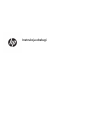 1
1
-
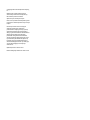 2
2
-
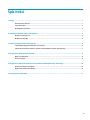 3
3
-
 4
4
-
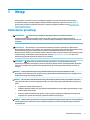 5
5
-
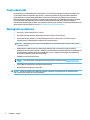 6
6
-
 7
7
-
 8
8
-
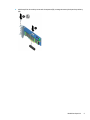 9
9
-
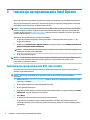 10
10
-
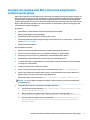 11
11
-
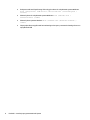 12
12
-
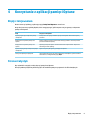 13
13
-
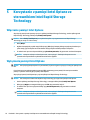 14
14
-
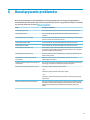 15
15
HP EliteOne 1000 G1 23.8-in Touch All-in-One Business PC Instrukcja obsługi
- Typ
- Instrukcja obsługi
Inne dokumenty
-
Dell OptiPlex 3050 Instrukcja obsługi
-
Dell OptiPlex 7450 All In One Instrukcja obsługi
-
Dell OptiPlex 7050 Instrukcja obsługi
-
Dell G5 5090 Instrukcja obsługi
-
Dell Inspiron 5491 2-in-1 Instrukcja obsługi
-
Dell G3 15 3590 Instrukcja obsługi
-
Dell OptiPlex 5250 All In One Instrukcja obsługi
-
Dell G3 15 3500 Instrukcja obsługi
-
Dell Inspiron 5401/5408 Instrukcja obsługi
-
Dell G5 15 5500 Instrukcja obsługi